सामग्री सारणी

VideoScribe
प्रभावीता: व्हाईटबोर्ड व्हिडिओ तयार करणे ही एक झुळूक आहे किंमत: साधकांसाठी वाजवी पण शौकीनांसाठी तितकीशी नाही वापरण्याची सोय: आवश्यक साधनांसह स्वच्छ, स्लीक इंटरफेस समर्थन: मंच, ट्यूटोरियल आणि जलद ईमेल प्रतिसादसारांश
VideoScribe हे व्हाईटबोर्ड अॅनिमेशन तयार करण्यासाठी एक अंतर्ज्ञानी साधन आहे आणि स्पष्टीकरण देणारे व्हिडिओ. तुम्ही असा व्हिडिओ बनवू शकता जो अॅनिमेशनच्या ज्ञानाशिवाय हाताने काढलेला दिसतो. या शैलीला "स्पष्टीकरणकर्ता" व्हिडिओ म्हणून देखील ओळखले जाते आणि विपणन आणि शैक्षणिक हेतूंसाठी ती अधिकाधिक लोकप्रिय झाली आहे. मी सामान्य मुलांच्या कथेचा एक छोटा व्हिडिओ तयार करून सॉफ्टवेअरची चाचणी केली आणि कोणत्याही पूर्व अनुभवाशिवाय जवळजवळ सर्व वैशिष्ट्ये सहज वापरता आली. VideoScribe हे बहुतेक लोकांसाठी सर्वोत्कृष्ट व्हिडिओ अॅनिमेशन सॉफ्टवेअर आहे.
तुम्हाला तुमच्या व्यावसायिक वेब पेजसाठी, जाहिरातीसाठी किंवा शैक्षणिक हेतूंसाठी व्हिडिओ तयार करण्यात स्वारस्य असल्यास, हे सॉफ्टवेअर वापरण्यासारखे आहे. यात प्रतिमा आणि ध्वनींची विनामूल्य लायब्ररी समाविष्ट आहे, आपल्याला आवश्यक असलेली प्रत्येक गोष्ट आपल्या बोटांच्या टोकावर ठेवते. तुम्हाला आवश्यक तितक्या संगणकांवर तुम्ही सॉफ्टवेअर डाउनलोड करू शकता (जरी ते एकावेळी एकच वापरले जाऊ शकते), आणि तुमच्या कामावर किंवा घरी तुमच्या प्रोजेक्टमध्ये प्रवेश करण्यासाठी त्यात क्लाउड सपोर्ट आहे.
काय मला आवडते : वापरकर्ता इंटरफेस स्वच्छ आणि अव्यवस्थित आहे. शिकण्यास आणि वापरण्यास अतिशय सोपे. मूलभूत प्रतिमा लायब्ररी बर्यापैकी व्यापक आहे.तुमचा संगणक तुमचा आवाज रेकॉर्ड करत असताना एका छोट्या विंडोमध्ये.
व्हॉइसओव्हर फंक्शनमध्ये कोणतेही संपादन साधने नसल्यामुळे, तुम्हाला सर्व काही एकाच वेळी रेकॉर्ड करावे लागेल, जे मला आवडले नाही. तुम्ही एकाधिक व्हॉइसओव्हर क्लिप रेकॉर्ड करू शकत नाही आणि त्यांना एकत्र जोडू शकत नाही, तुम्हाला प्रति व्हिडिओ एका व्हॉईसओव्हरपर्यंत मर्यादित करते.

सुदैवाने, तुम्हाला एकच टेक घेण्याची गरज नाही. तुम्हाला हवे असल्यास, तुम्ही MP3 तयार करण्यासाठी Quicktime किंवा Audacity सारखा दुसरा प्रोग्राम वापरू शकता आणि तुमच्या व्हिडिओसह वापरण्यासाठी ते आयात करू शकता. ही फाइल तुमच्या काँप्युटरवरून असू शकते किंवा मीडिया आणि पार्श्वभूमी ऑडिओप्रमाणेच तुम्ही वेबवरून एक निवडू शकता.
कोणत्याही परिस्थितीत, व्हॉइसओव्हर ही शेवटची गोष्ट असेल ज्यावर तुम्ही काम करू इच्छिता, मग तुम्ही बिल्ट-इन रेकॉर्डर किंवा दुसरा प्रोग्राम वापरत आहात.
एक्सपोर्ट आणि शेअर करा
जेव्हा तुम्ही तुमचा व्हिडिओ पूर्णतेवर संपादित करता, तेव्हा व्हिडिओस्क्राइबमध्ये एक्सपोर्ट आणि शेअर करण्यासाठी अनेक पर्याय असतात. मोफत वापरकर्ते फक्त Youtube, Facebook आणि PowerPoint शेअरिंग पर्यायांमध्ये प्रवेश करू शकतील आणि त्यांच्या व्हिडिओला VideoScribe लोगोसह वॉटरमार्क केले जाईल. सशुल्क वापरकर्ते अनेक व्हिडिओ फाइल फॉरमॅटमध्ये, वेबसाइटवर आणि पूर्वी नमूद केलेल्या प्लॅटफॉर्मवर वॉटरमार्कशिवाय निर्यात करू शकतात.

तुम्ही Youtube किंवा Facebook वर निर्यात करणे निवडल्यास, तुम्हाला तुमची क्रेडेन्शियल्स एंटर करण्यास सांगितले जाईल. त्या साइट्ससाठी. हे तुमच्या खात्यात VideoScribe ला प्रवेश देत असताना, ते तुमच्या स्पष्ट परवानगीशिवाय काहीही करू शकत नाही, ज्यामुळे ते पूर्णपणे बनते.सुरक्षित.
पॉवरपॉइंटवर निर्यात करणे ही अशी गोष्ट आहे जी मी इतर कोणत्याही सॉफ्टवेअरवर पाहिलेली नाही. मी प्रयत्न केल्यावर, मला आढळले की ते एक-स्लाइड सादरीकरण तयार करते. व्हिडिओ स्लाइडमध्ये एम्बेड केलेला आहे. तुम्ही तुमच्या प्रेझेंटेशनवर आधीच काम सुरू केले असल्यास तुम्ही ही स्लाइड ड्रॅग आणि ड्रॉप करू शकता.

शेवटी, तुम्ही व्हिडिओ फाइल म्हणून एक्सपोर्ट करू शकता. VideoScribe AVI, WMV आणि MOV फायलींना समर्थन देते. डीफॉल्ट रिझोल्यूशन 640p आहे, परंतु ते 1080p (फुल एचडी) पर्यंत जाते. फाइल म्हणून निर्यात करताना तुम्ही फ्रेम दर देखील निवडू शकता, हे वैशिष्ट्य पाहून मला आनंद झाला. विनामूल्य चाचणीसह अंतिम निर्यात केलेला व्हिडिओ कसा दिसेल हे मी स्वतः पाहू शकलो नसलो तरी, इतरत्र निर्यात केल्याने सामग्री गुणवत्ता उच्च राहिली हे सिद्ध झाले आणि संपादनादरम्यान मी माझ्या स्क्रीनवर जे पाहिले ते जुळले.

"व्हिडिओ ऑनलाइन शेअर करा" हा एकमात्र निर्यात पर्याय ज्याचा तपशील मी वैयक्तिकरित्या पाहू शकलो नाही, जो व्हिडिओ आपल्या वेबपृष्ठावर किंवा लिंक म्हणून एम्बेड करण्याची पद्धत प्रदान करतो. तथापि, मला या प्रक्रियेचे वर्णन करणारे VideoScribe मधील एक ट्यूटोरियल सापडले आहे.
या ट्यूटोरियलनुसार, "व्हिडिओ ऑनलाइन शेअर करा" हा पर्याय तुमचा व्हिडिओ www.sho.co वर प्रकाशित करेल, विशेषत: अपलोड केलेल्या व्हिडिओस्क्राइब व्हिडिओंसाठी साइट. अपलोड करण्यापूर्वी तुम्ही गोपनीयता सेटिंग निवडू शकता.
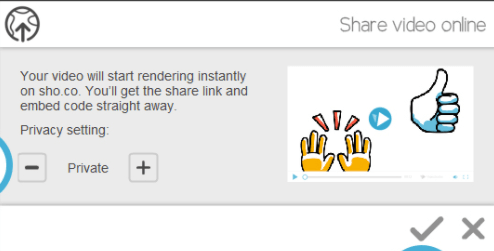
व्हिडिओ अपलोड झाल्यानंतर तुम्हाला एम्बेड कोड आणि थेट लिंक प्रदान केली जाईल.

माझ्या मागे कारणेरेटिंग्स
प्रभावीता: 4.5/5
व्हिडिओस्क्राइब हे काम पूर्ण करण्यात उत्तम काम करते. तुम्ही तुमच्या पहिल्या प्रयत्नात एका तासापेक्षा कमी वेळात एक मिनिटाची क्लिप बनवू शकता. मूळ लायब्ररी हे शौकीन किंवा नवशिक्यांसाठी वेक्टर प्रतिमांमध्ये प्रवेश न करता एक उत्तम स्त्रोत आहे आणि प्रीमियम लायब्ररी ज्यांच्याकडे थोडे पैसे शिल्लक आहेत त्यांच्यासाठी पूर्व-निर्मित SVG ची मोठी निवड देते. तुमचा व्हाईटबोर्ड व्हिडिओ संपादित करताना मीडिया टूल आणि टाइमलाइन वैशिष्ट्ये तुम्हाला संपूर्ण नियंत्रण देईल. तथापि, ऑडिओ सपोर्टमध्ये इतर वैशिष्ट्यांची सहजता आणि नियंत्रणाची कमतरता होती.
किंमत: 3.5/5
व्यवसाय आणि व्यावसायिकांना व्हिडिओस्क्राइब त्यांच्या वापरासाठी योग्य किंमत असल्याचे आढळेल. वर्षाला फक्त $168 साठी अमर्यादित व्हिडिओ. तुम्हाला छंद किंवा शिक्षक असल्यास, तुमचे बजेट खूपच कमी असल्याने तुम्हाला एक-वेळच्या कमी खरेदी फीसह प्रोग्रॅमद्वारे चांगली सेवा दिली जाऊ शकते. व्हिडिओस्क्राइब सध्या व्यावसायिक आणि हौशी प्रेक्षकांसाठी मार्केट करत असल्याने हे दुर्दैवी आहे.
वापरण्याची सोपी: 5/5
हे सर्वात सरळ अॅनिमेशन आणि व्हिडिओ निर्मिती सॉफ्टवेअर I आहे कधी वापरले आहे. मीडिया हाताळणे सोपे आहे, टाइमलाइन सोपी परंतु प्रभावी आहे आणि चाचणी करताना मला कोणतेही दोष किंवा त्रुटी आढळल्या नाहीत. अंतर्ज्ञानी इंटरफेस स्पष्टपणे लेबल केलेली साधने आणि पर्यायांसह संपादनास एक ब्रीझ बनवते. तुम्ही टाइमलाइनच्या कुशलतेचा आणि सुव्यवस्थित निर्यात प्रक्रियेचा देखील आनंद घ्याल.
समर्थन:4.5/5
VideoScribe चे समर्थनाचे विविध प्रकार आहेत आणि ते सर्व खूप प्रभावी आहेत. FAQ पृष्ठावर बगपासून इन्स्टॉलेशनपर्यंत किमान 100 विषय आहेत आणि व्हिडिओ आणि मजकूर स्पष्टीकरणासह एक महत्त्वपूर्ण ट्यूटोरियल विभाग आहे. मी त्यांच्या सपोर्टशी संपर्क साधला आणि सपोर्ट तासात लगेचच एक स्वयंचलित ईमेल प्राप्त झाला (मी त्यांना ईमेल केला तेव्हा यूकेमध्ये पहाटे २ वाजले होते).

सपोर्ट उघडताच त्यांनी माझ्या तिकिटाला प्रतिसाद दिला दुसर्या दिवशी.

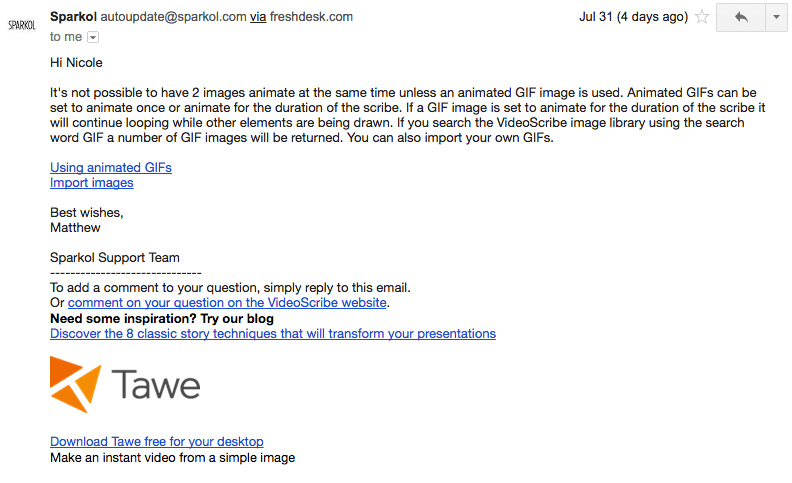

शेवटी, समुदाय फोरममध्ये तुमच्याकडे असलेल्या विविध प्रश्नांवर तसेच टिपा, घोषणा आणि विनंत्या यावर आणखी शेकडो सखोल धागे आहेत.<2
VideoScribe चे पर्याय
VideoScribe तुमच्यासाठी योग्य वाटत नसल्यास, येथे काही पर्याय आहेत जे रिक्त जागा भरून काढू शकतात.
Explaindio (Mac &) ; Windows)
एक स्वस्त पर्याय जो मोठ्या प्रीसेट लायब्ररीसह 3D अॅनिमेशनला देखील सपोर्ट करतो, Explaindio ची किंमत वैयक्तिक परवान्यासाठी प्रति वर्ष $59 आणि आपण तयार केलेले व्हिडिओ विकायचे असल्यास $69 आहे. . आमचे संपूर्ण स्पष्टीकरण वाचा.
TTS Sketch Maker (Mac आणि Windows)
व्हाइटबोर्ड व्हिडिओ निर्मात्यांना मजकूर-ते-स्पीच, टीटीएस स्केच मेकरची किंमत व्यावसायिक अधिकारांसह एक-वेळच्या खरेदीसाठी $97. सॉफ्टवेअर विक्री वारंवार $31 इतकी कमी असते.
इझी स्केच प्रो (मॅक आणि विंडोज)
जरी इंटरफेसथोडे हौशी दिसते, Easy Sketch Pro मध्ये ब्रँडिंग, परस्परसंवाद आणि विश्लेषणासह अधिक व्यवसाय विपणन वैशिष्ट्ये समाविष्ट आहेत. ब्रँडेड व्हिडिओंसाठी किंमत $37 आणि तुमचा स्वतःचा लोगो जोडण्यासाठी $67 पासून सुरू होते.
रॉ शॉर्ट्स (वेब-आधारित)
तुम्ही एक स्पष्टीकरण करणारा व्हिडिओ शोधत असाल तर कमी हाताने काढलेली वैशिष्ट्ये आणि अधिक अॅनिमेशन, रॉशॉर्ट्स अनब्रँडेड व्हिडिओंसाठी प्रति निर्यात $20 पासून सुरू होते.
निष्कर्ष
VideoScribe सर्वात स्वच्छ, प्रभावी आणि सर्वात सोपा आहे व्हाईटबोर्ड व्हिडिओ सॉफ्टवेअर बाजारात उपलब्ध आहे. तुम्हाला अॅनिमेशनचा अनुभव नसला तरीही उत्कृष्ट विपणन आणि शैक्षणिक व्हिडिओ तयार करण्यात हे तुम्हाला मदत करेल. मी एका तासाच्या आत एक साधा व्हिडिओ बनवू शकलो, आणि विनामूल्य ध्वनी आणि प्रतिमांची मोठी लायब्ररी म्हणजे तुमच्या बोटांच्या टोकावर तुमच्याजवळ जवळपास सर्व काही आहे.
एकंदरीत, मी कोणत्याही वापरकर्त्याला या प्रोग्रामची शिफारस करेन. उच्च-गुणवत्तेचा अॅनिमेशन व्हिडिओ तयार करण्यात स्वारस्य असलेले योग्य बजेट. VideoScribe वापरणे हा एक चांगला अनुभव आहे आणि मी पुन्हा सॉफ्टवेअर वापरण्यास अजिबात संकोच करणार नाही.
VideoScribe मिळवा (7-दिवसांची विनामूल्य चाचणी)तर, याबद्दल तुमचे मत काय आहे व्हिडिओस्क्राइब पुनरावलोकन? एक टिप्पणी द्या आणि आम्हाला कळवा.
उत्तम रॉयल्टी-मुक्त ध्वनी लायब्ररी. एकाधिक स्वरूपांमध्ये सानुकूल मीडिया आयात करू शकतो. निर्यात पर्यायांची विविधता.मला काय आवडत नाही : व्हॉईसओव्हर कार्य अवजड आहे. अनेक ग्राफिक्स वापरण्यासाठी अतिरिक्त शुल्क लागते.
VideoScribe म्हणजे काय?
हा एक प्रोग्राम आहे ज्यांनी विकसित केले आहे. स्पार्कोल जे वापरकर्त्यांना व्हाईटबोर्ड अॅनिमेशन आणि स्पष्टीकरण व्हिडिओ तयार करण्यात मदत करते. या व्हिडिओंमध्ये सहसा कथा, उत्पादन किंवा कल्पनेचे स्पष्टीकरण देणारा व्हॉइसओव्हर वैशिष्ट्यीकृत केला जातो ज्या व्हिडिओ पुढे जात असताना स्क्रीनवर काढल्या जाणाऱ्या प्रतिमा असतात.
ही शैली उच्च दर्शक प्रतिबद्धता दरांसाठी अधिकाधिक ओळखली जाते आणि ती मानली जाते. विपणन आणि शिक्षण उद्योगांमध्ये अत्यंत प्रभावी म्हणून.
VideoScribe चे मुख्य फायदे:
- हे तुम्हाला कमी किंवा कमी अनुभवाने अॅनिमेटेड व्हिडिओ बनविण्यात मदत करते.
- व्हाइटबोर्ड शैली आहे अधिकाधिक लोकप्रिय आणि संबंधित.
- ध्वनी आणि प्रतिमांची स्टॉक लायब्ररी म्हणजे तुम्हाला तुमची स्वतःची सामग्री सुरवातीपासून तयार करण्याची गरज नाही.
- तुम्ही अनेक प्लॅटफॉर्मवर विविध स्वरूपांमध्ये निर्यात करू शकता.<7
VideoScribe सुरक्षित आहे का?
होय, हा प्रोग्राम पूर्णपणे सुरक्षित आहे. हे अखंडपणे स्थापित होते आणि तुम्ही निवडलेल्या फाइल्स निर्यात किंवा आयात करण्यासाठी केवळ तुमच्या संगणकाशी संवाद साधते. यात कोणतेही मालवेअर नाही आणि ते यूकेमध्ये असलेल्या स्पार्कोल नावाच्या सुप्रसिद्ध कंपनीचे आहे (स्रोत: CompaniesHouse.gov.uk)
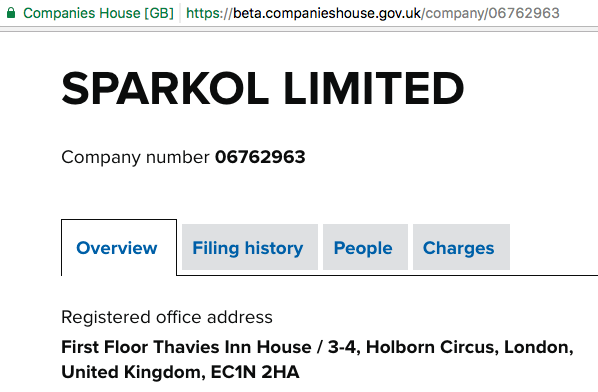
तुम्हाला निर्यात करायचे असल्यासYoutube किंवा Facebook तुम्हाला ती खाती लिंक करावी लागतील, पण तुम्हाला पाहिजे तेव्हा त्या परवानग्या रद्द केल्या जाऊ शकतात. तुमच्या स्पष्ट परवानगीशिवाय VideoScribe तुमच्या खात्यातून काहीही करू शकत नाही.
मी VideoScribe मोफत वापरू शकतो का?
नाही, VideoScribe हे मोफत सॉफ्टवेअर नाही. तुम्ही कोणत्याही शुल्काशिवाय आणि क्रेडिट कार्ड न देता 7 दिवसांसाठी प्रोग्राम वापरून पाहू शकता, परंतु तुमचे निर्यात पर्याय Youtube, Facebook आणि PowerPoint पर्यंत मर्यादित असतील आणि प्रत्येक व्हिडिओला वॉटरमार्क असेल.
VideoScribe किती आहे?
तुम्ही सॉफ्टवेअर खरेदी करण्याचा निर्णय घेतल्यास, तुम्ही एका वर्षाच्या प्रवेशासाठी $168 देऊ शकता, किंवा $39 प्रति महिना भरू शकता आणि कधीही तुमचा करार रद्द करू शकता किंवा पुन्हा सुरू करू शकता. ते शिक्षण, ना-नफा आणि एकाधिक परवाना सूट देतात. येथे नवीनतम किंमतींची माहिती तपासा.
या व्हिडिओस्क्राइब पुनरावलोकनासाठी माझ्यावर विश्वास का ठेवावा
माझे नाव निकोल पाव आहे, आणि मी तुमच्याप्रमाणेच प्रथम आणि सर्वात महत्त्वाचा ग्राहक आहे. कंपनीचे त्यांच्या स्वतःच्या उत्पादनाचे वर्णन वाचून आणि सॉफ्टवेअर प्रत्यक्षात कसे कार्य करेल याबद्दल जवळजवळ काहीही न शिकण्याची निराशा मला समजते.
बॉक्समध्ये काय आहे ते स्वतः उघडण्यासाठी पैसे न देता हे जाणून घेणे सोपे आणि वेदनारहित असावे. त्याऐवजी, हे सहसा गोंधळात टाकणारे आणि वेळ घेणारे असते. म्हणूनच माझी पुनरावलोकने नेहमीच 100% वैयक्तिक अनुभवावर आधारित असतील आणि लिखित असतील, जेणेकरून एखादे उत्पादन तुमच्यासाठी आहे की नाही हे तुम्ही पटकन शोधू शकता.
माझ्या हौशी दरम्यानकलेचा छंद आणि मी पूर्ण केलेले विविध प्रकल्प, मी व्हिडिओ अॅनिमेशन सेवा देणार्या डझनभर वेगवेगळ्या सॉफ्टवेअर प्रोग्राम्ससह प्रयोग केले आहेत. कॉम्प्लेक्स पेड प्रोग्राम्सपासून ते ओपन सोर्स डाउनलोड्सपर्यंत, मला सुरवातीपासून प्रोग्राम शिकण्याचा अर्थ काय आहे ते समजते. मी VideoScribe सह प्रयोग करण्यात बरेच दिवस घालवले आहेत जेणेकरून मी स्पष्ट भाषा आणि तपशीलांसह प्रथम-हात अहवाल देऊ शकेन. व्हिडिओस्क्राइबचे पुनरावलोकन करण्यासाठी मला स्पार्कोल किंवा इतर कोणत्याही कंपनीने समर्थन दिलेले नाही, त्यामुळे तुम्ही विश्वास ठेवू शकता की हे पुनरावलोकन पूर्णपणे निष्पक्ष असेल.
मी त्यांच्या समर्थन कार्यसंघाशी संपर्क साधला आहे आणि याबद्दल अधिक जाणून घेण्यासाठी एक साधा प्रश्न विचारला आहे. कार्यक्रम आणि ते किती चांगले कार्य करते हे पाहण्यासाठी. त्या एक्सचेंजचे स्क्रीनशॉट खालील “माझ्या रेटिंगच्या मागे कारणे” विभागात उपलब्ध आहेत.
व्हिडिओस्क्राइब कसे कार्य करते?
VideoScribe मध्ये एक आश्चर्यकारकपणे साधे संपादक आहे जेवढे शक्तिशाली साधन आहे. जसे तुम्ही इमेजमध्ये पाहू शकता, संपादक तळाशी टाइमलाइनसह आणि वरच्या बाजूला टूलबारसह मुख्य कॅनव्हास भागात मोडला आहे.
मला आढळले की व्हिडिओ बनवणे वेदनारहित आणि नेव्हिगेट करणे सोपे आहे. तुम्ही तुमच्या व्हिडिओसाठी मजकूर, प्रतिमा किंवा चार्ट सामग्री जोडण्यासाठी टूलबार वापरू शकता. ऑडिओ आणि व्हॉइसओव्हर क्लिप जोडण्यासाठी तुम्ही पूर्ण होईपर्यंत तुम्हाला थांबावे लागेल.
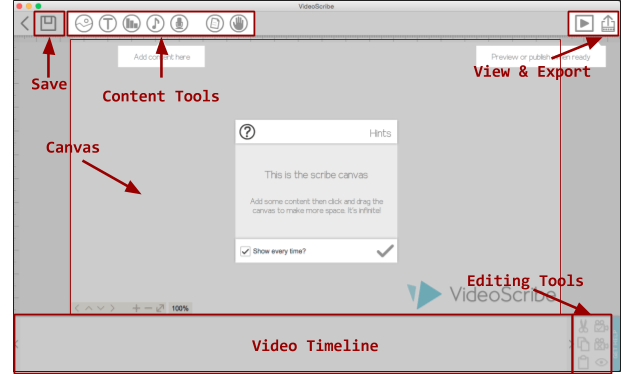
तुम्ही तुमची निर्मिती पूर्ण केल्यावर, तुम्ही ती व्हिडिओ फाइल म्हणून निर्यात करू शकता किंवा Youtube वर अपलोड करू शकता. , Facebook किंवा PowerPoint. व्हिडिओचाचणी कालावधी दरम्यान निर्यात केलेले वॉटरमार्क केले जाईल आणि फायली म्हणून निर्यात केले जाऊ शकत नाही.
अॅनिमेशन उदाहरणे
तुम्ही प्रेरणा शोधत असाल, किंवा व्हिडिओस्क्राइब काय करू शकते याच्या उदाहरणासाठी, येथे आहेत काही उदाहरणे:
“फ्लाय द प्लेन” हा अनेक सानुकूल ग्राफिक्स वापरून शेअरहोल्डर्सच्या मीटिंगसाठीचा व्हिडिओ आहे आणि तो सुंदरपणे समोर आला आहे. ते पुन्हा तयार करण्यासाठी निश्चितपणे काही कौशल्य लागेल.
दरम्यान, हे यूके विद्यापीठ त्यांच्या सर्व प्रमुख कार्यक्रमांचे ६० सेकंदात संक्षिप्त विहंगावलोकन प्रदान करण्यासाठी व्हिडिओस्क्राईब वापरत आहे. हे एक उदाहरण आहे.
व्हिडिओस्क्राइब्स कशासाठी वापरल्या जात आहेत याच्या आणखी उदाहरणांसाठी, स्पार्कोल साइटवरील स्क्राइब वॉल पहा. यामध्ये बूमरॅंगपासून स्ट्रिंग थिअरीपर्यंतच्या विषयांवर डझनभर काळजीपूर्वक अॅनिमेटेड व्हिडिओ आहेत.

व्हिडिओस्क्राइब पुनरावलोकन: वैशिष्ट्ये आणि माझे चाचणी परिणाम
यूजर इंटरफेस किंवा लर्निंग कर्व्हचा त्याग न करता तुम्हाला अपेक्षित असलेल्या सर्व फंक्शन्सना समर्थन देण्याच्या क्षमतेमध्ये व्हिडिओस्क्राइब अद्वितीय आहे. जेव्हा मी पहिल्यांदा प्रोग्राम उघडला, तेव्हा तो किती सोपा आहे हे पाहून मला धक्का बसला आणि चुकीचे गृहित धरले की त्याचे खूप मर्यादित अनुप्रयोग असतील. याउलट, मला असे आढळले की ते व्यावसायिक अॅनिमेशन सॉफ्टवेअरकडून मला अपेक्षित असलेल्या जवळपास सर्व काही करू शकते.
तसेच, लक्षात ठेवा की मी Mac संगणकावर VideoScribe ची चाचणी केली आहे. अनेक क्रॉस-प्लॅटफॉर्म प्रोग्राम्सप्रमाणेच PC आवृत्ती थोडी वेगळी दिसू शकते किंवा कार्य करू शकते.
मीडिया घालणे
तुम्ही अॅनिमेशन करण्यासाठी इमेजशिवाय अॅनिमेशन बनवू शकत नाही आणि व्हिडिओस्क्राइब सोबत काम करण्यासाठी स्टॉक इमेजची बऱ्यापैकी व्यापक लायब्ररी पुरवते. श्रेणी “बाण” पासून “हवामान” पर्यंत आहेत.

दोन प्रकारच्या प्रतिमा उपलब्ध आहेत: विनामूल्य आणि सशुल्क. विनामूल्य प्रतिमा सॉफ्टवेअरची एक प्रत घेऊन वापरल्या जाऊ शकतात, तर सशुल्क प्रतिमा वैयक्तिकरित्या खरेदी कराव्या लागतात आणि प्रोग्रामच्या किंमतीत समाविष्ट केल्या जात नाहीत. हे शोधांमध्ये लाल रिबनने चिन्हांकित केले जातात.
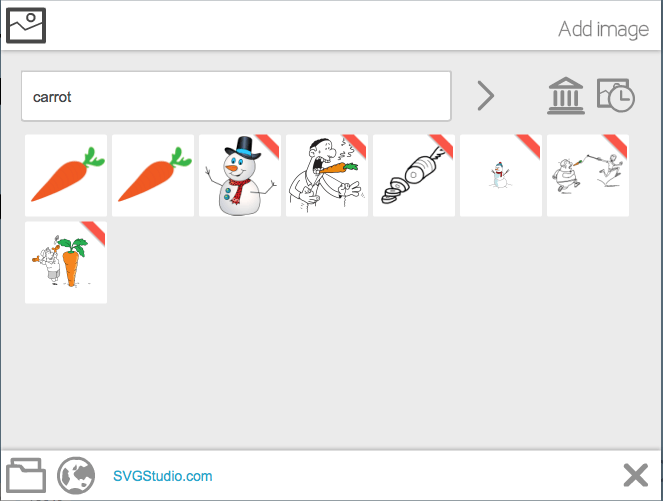
एकदा तुम्ही वापरण्यासाठी इमेज निवडल्यानंतर, तुम्ही ती तुमच्या स्क्राइबमध्ये (उर्फ व्हिडिओ प्रोजेक्ट) घालण्यासाठी त्यावर क्लिक करू शकता. हे एक सानुकूलित विंडो देखील उघडेल. या विंडोमध्ये, तुमची प्रतिमा स्क्रीनवर कशी काढली जाते हे तुम्ही निर्धारित करू शकता, काही दृश्य तपशील जसे की कोन किंवा ब्रश आकार संपादित करू शकता आणि ते किती काळ दृश्यमान राहील हे निर्धारित करू शकता.

तुमची आयात करण्याची क्षमता स्वतःच्या फाइल्स हे एक वैशिष्ट्य आहे जे तुम्हाला व्हिडिओस्क्राइब लायब्ररीमध्ये तुम्हाला आवडते असे काही सापडले नाही तर फायदेशीर ठरेल. फक्त तळाशी डाव्या कोपर्यातील फाइल फोल्डरवर क्लिक करा.

जेपीईजी आणि पीएनजी हे सर्वात मूलभूत पर्याय आहेत. स्क्रॅच ऑफ कार्डचे तपशील उघड करण्यासारख्या प्रभावासह या प्रतिमा फक्त "मूव्ह इन" किंवा अॅनिमेटेड केल्या जाऊ शकतात. अॅनिमेटेड GIF स्क्राइब फ्रेममध्ये जोडले जाऊ शकतात, परंतु रेखाचित्र पर्याय नाही.
फ्रेम सक्रिय असताना ते प्ले होतील किंवा अनंतपणे लूपवर सेट केले जाऊ शकतात. SVG सर्वात उपयुक्त फाइल आहेत. या वेक्टर प्रतिमा सक्षम होतीलमूलभूत लायब्ररीतील कोणत्याही प्रतिमेप्रमाणे पूर्ण रेखांकन प्रभावास समर्थन द्या.
तुमच्या संगणकावर प्रतिमा नसल्यास, तुम्ही वेबवरून आयात करणे देखील निवडू शकता. फक्त कॉपीराइट केलेली प्रतिमा न वापरण्याची काळजी घ्या.

मी सॉफ्टवेअरची चाचणी घेत असताना मला एक गोष्ट आवडली नाही ती म्हणजे मला वारंवार असे शोध शब्द आले की ज्यांना कोणतेही विनामूल्य ग्राफिक्स उपलब्ध नव्हते किंवा ते चुकीचे लेबल केलेले होते. उदाहरणार्थ, “शेतकरी” शोधून चार भिन्न ग्राफिक्स ऑफ रोडिंग ट्रकचे विनामूल्य उत्पादन केले, आणि वास्तविक शेतकरी किंवा ट्रॅक्टरसह सात सशुल्क परिणाम. "सलाड" शोधून हॅम्बर्गर तयार केले. “जेल” शोधल्याने कोणतेही विनामूल्य पर्याय नसताना केवळ सशुल्क परिणाम मिळतात.

तथापि, फ्लॅटआयकॉन, व्हेक्टरपोर्टल, अशा अनेक वेब-आधारित SVG डेटाबेसेसमधून एक विनामूल्य प्रतिमा आयात करून तुम्ही हे अंतर स्वतः सुधारू शकता. किंवा Vecteezy.
मजकूर टाकत आहे
एक व्हॉइसओव्हर व्हिडिओमधील प्रतिमांसाठी बरेच संदर्भ प्रदान करू शकतो, परंतु सर्व स्केलवरील प्रकल्पांसाठी मजकूर आवश्यक आहे. हे शीर्षक, बुलेट, नोट्स, प्रतिमा तपशील आणि अधिकसाठी वापरले जाऊ शकते. हे व्हिडिओची गुणवत्ता वाढवते आणि ते अधिक आकर्षक बनवते.
VideoScribe तुम्हाला तुमचा मजकूर लिहिण्यासाठी Microsoft Word मध्ये दिसणारा प्रत्येक फॉन्ट प्रदान करते.

एकमात्र नकारात्मक बाजू आहे फक्त मूलभूत फॉन्ट प्री-इंस्टॉल केलेला असतो, म्हणून दुसरा फॉन्ट निवडल्याने तो डाउनलोड होत असताना तुम्हाला एक मिनिट थांबावे लागेल.
मजकूरासाठी संपादक खूप समान आहेमाध्यमांसाठी संपादकाकडे. मजकूर घालण्यासाठी बटणावर क्लिक केल्याने तळाशी फॉन्ट निवडीसह तुमची सामग्री टाइप करण्यासाठी एक लहान विंडो तयार होईल. एकदा तुम्ही तुमचा मजकूर एंटर केल्यानंतर, विंडो बंद होईल, परंतु तुमच्या नवीन मजकूरावर डबल-क्लिक केल्यास अधिक जटिल संपादक उघडेल. या दुसऱ्या एडिटरमध्ये, तुम्ही अॅनिमेशन, मजकूर रंग बदलू शकता किंवा मूळ मिनी एडिटरमध्ये प्रवेश करू शकता आणि शब्दरचना बदलू शकता.

लक्षात ठेवा मजकूर बॉक्सचा आकार बदलल्याने मजकूराचा आकार बदलत नाही. जसे वर्ड किंवा पॉवरपॉईंटमध्ये असेल. त्याऐवजी, ते संपूर्ण वाक्यांश नवीन आकारात मोजते. याचा अर्थ तुम्हाला तुमचा मजकूर कसा दिसायचा आहे तो टाईप करणे आवश्यक आहे, लाइन ब्रेक आणि अलाइनमेंटसह पूर्ण करा.
सीन अॅनिमेशन आणि टाइमलाइन
मला व्हिडिओस्क्राइब टाइमलाइनसह काम करताना आनंद झाला. प्रतिमेपासून मजकूरापर्यंत सामग्रीचा प्रत्येक भाग, टाइमलाइनवर एकल ब्लॉक म्हणून प्रस्तुत केला जातो. त्यांची पुनर्रचना करण्यासाठी तुम्ही त्यांना ड्रॅग आणि ड्रॉप करू शकता. टाइमलाइनमध्ये ते दिसणारे क्रम आधी काय काढले आहे हे ठरवते.

कोणत्याही ब्लॉकवर क्लिक केल्याने त्याचे तपशील विस्तृत होतात आणि तुम्हाला संपादक उघडण्याची, स्क्रीन वेळ समायोजित करण्याची किंवा त्या ठिकाणाहून व्हिडिओ प्ले करण्याची अनुमती मिळते. . सामग्रीचा विशिष्ट भाग कोणत्या टाइमस्टॅम्पवर दिसून येतो आणि अदृश्य होतो हे देखील ते आपल्याला सांगते. सामग्रीच्या शेवटच्या भागावर क्लिक केल्याने संपूर्ण व्हिडिओ किती लांब आहे हे तुम्हाला कळेल.

मला एक वैशिष्ट्य विशेषतः उपयुक्त वाटले ते म्हणजे उजव्या काठावरील बटणांचा समूहटाइमलाइनचे. या 6 बटणांमध्ये अनेक फंक्शन्स आहेत: कट, कॉपी, पेस्ट, सेट कॅमेरा, क्लिअर कॅमेरा आणि ओव्हरलॅप होणाऱ्या इमेजसाठी पाहण्याची डोळा.
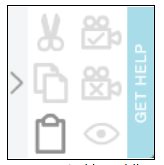
जेव्हा मी पहिल्यांदा VideoScribe सह प्रयोग करायला सुरुवात केली, तेव्हा माझ्या लक्षात आले की स्वयंचलित दृश्ये सामग्री जोडून तयार केलेले अनेकदा संक्रमणादरम्यान गोष्टी कापल्या जातात किंवा अनावश्यकपणे किंचित हलवल्या जातात. सेट कॅमेरा बटणाने या समस्येचे सहज निराकरण केले. तुम्हाला फक्त स्क्रीनवर हव्या त्या स्थितीत झूम आणि पॅन करायचे आहे, तुम्हाला फ्रेममध्ये हव्या असलेल्या क्लिप निवडा आणि “कॅमेरा सेट करा” दाबा.
ऑडिओ आणि व्हॉइसओव्हर फंक्शन्स
VideoScribe मध्ये मी काम केलेल्या कोणत्याही अॅप्लिकेशनची सर्वात विस्तृत रॉयल्टी मुक्त संगीत लायब्ररी आहे. विविध लांबीच्या 200 पेक्षा जास्त क्लिप आहेत आणि प्रत्येक क्लिपवरील लहान रंगीत ठिपके "शांत" साठी एका निळ्यापासून ते "भारी" साठी चार गडद ठिपके दर्शवतात.
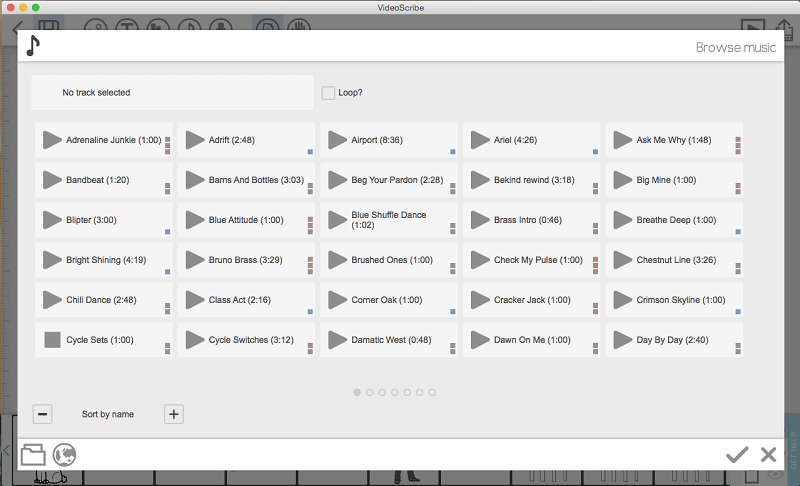
तुम्ही क्रमवारी लावू शकता तुम्हाला काय हवे आहे ते शोधण्यासाठी किंवा तुमच्या संगणकावरून किंवा इंटरनेटवरून MP3 निवडण्यासाठी फाइल ब्राउझर वापरण्यासाठी अनेक वेगवेगळ्या मार्गांनी क्लिप बनवते. तुम्ही ट्रॅक निवडता तेव्हा, तुम्हाला एकदाच लूप करायचे की प्ले करायचे हे निवडण्यासाठी तुम्हाला सूचित केले जाईल आणि तुम्ही ट्रॅकचा आवाज निवडू शकता. संपादकाच्या शीर्षस्थानी असलेल्या ऑडिओ सामग्री बटणावर क्लिक करून हे नंतर बदलले जाऊ शकते. ऑडिओ टाइमलाइनमध्ये दिसत नाही.
व्हॉइसओव्हर जोडणे देखील सोपे आहे. फक्त मायक्रोफोन आयकन दाबा, तुम्ही केव्हा तयार आहात ते ठरवा आणि तुमचा लेखक प्ले होईल

